时间:2022-10-29 09:08
最近有很多小伙伴向我们反映说win10系统应该怎么进行合盘呢?相信还有很多不清楚怎么操作,不用担心,马上就为小伙伴奉上针对怎么解决win10系统合盘的教程图文步骤啦。
win10和盘教程图文步骤:
1、首先从电脑桌面左下脚开始里面进去找到“计算机”找到计算机名称后,将鼠标放其上,然后单击鼠标右键选择“管理”,然后即可弹出“计算机管理”对话框。(对于找到计算机管理对话框,更简单的方法是将鼠标放置在桌面上的“我的电脑”上,然后右键选择“管理”也是一样的);
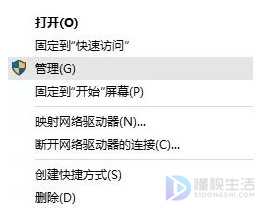
2、弹出计算机管理窗口后,可以在左侧看到有“磁盘管理”标签,点击磁盘管理标签后,在其右侧就会显示电脑磁盘各个分区分卷信息;
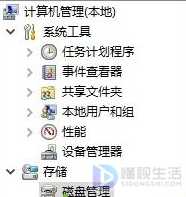
3、可以看到磁盘卷中会多出一个绿色分区的“未分区磁盘”;
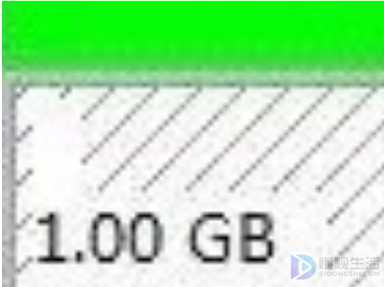
4、最后只需要将该未分区磁盘空间分配给C盘即可,操作步骤为:右键点击需要扩充容量的盘符,然后在谈出的菜单中选择“扩展卷(X)”,之后会弹出如下扩展卷操作向导对话框界面:如图,选择扩展到系统盘(C盘)即可,之后点下一步即可完成操作,至此就成功的把多余的磁盘空间合并到一起了。

只要按照以上操作步骤进行设置,就可以解决关于怎么把win10系统合盘的问题啦,是不是很简单,有需要的小伙伴一起试试吧。